CAD打印图纸时如何去除白色的边框?
共 1 个回答
使用CAD打印图纸的时候,预览的图形里有白色的边框,那该怎么处理呢?
下面小编给大家讲解一下,CAD打印图纸时该如何去除图纸的白边
1、首先,大家打开CAD软件
2、点击“Ctrl+p”的组合键,打开打印的对话框
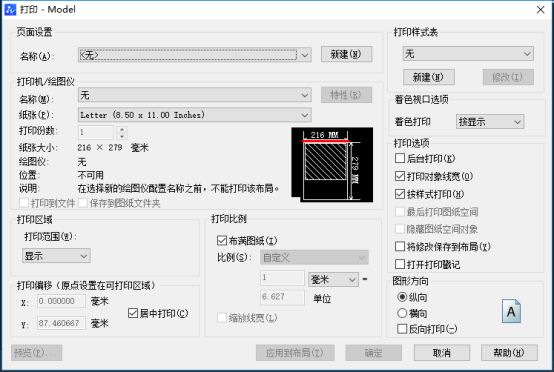
3、在打印机/绘图仪的项目下面,选定所需要的打印机或者绘图仪的名称;再点击右旁的特性按钮,会显示“绘图仪配置编辑器”的对话框
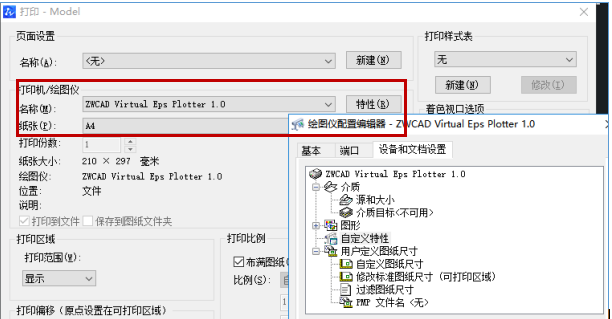
4、点击按钮-“修改标准图纸尺寸(可打印区域)”,找到并点击“修改标准尺寸”列表里的A4尺寸

5、点击修改按钮,在弹出来的对话框-“自定义图纸尺寸-可打印区域”里,将“上下左右”的边距全部调整为0,再点击下一步按钮

6、在CAD弹出来的对话框-“自定义图纸尺寸-文件名”里,输入文件名,点击下一步按钮。在弹出来的对话框-“自定义图纸尺寸-完成”里,点击完成按钮关闭对话框
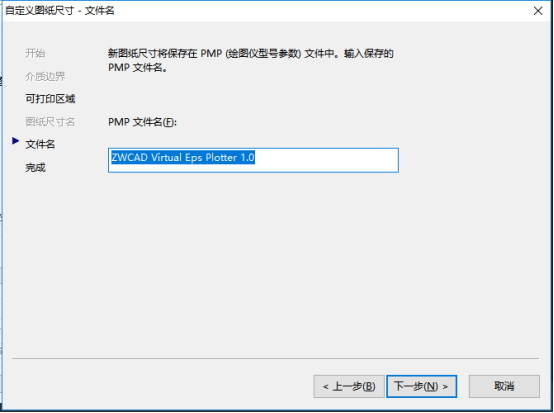
7、在显示的绘图仪配置编辑器对话框里,点击确定按钮;再在“修改打印机配置文件”对话框里,点击确定按钮
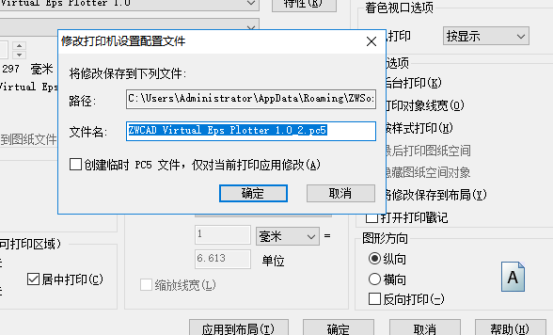
8、最后再点击预览按钮预览图形,这样图纸就没有白色的边框了
共 1 条
- 1
77问题数 66回答数


